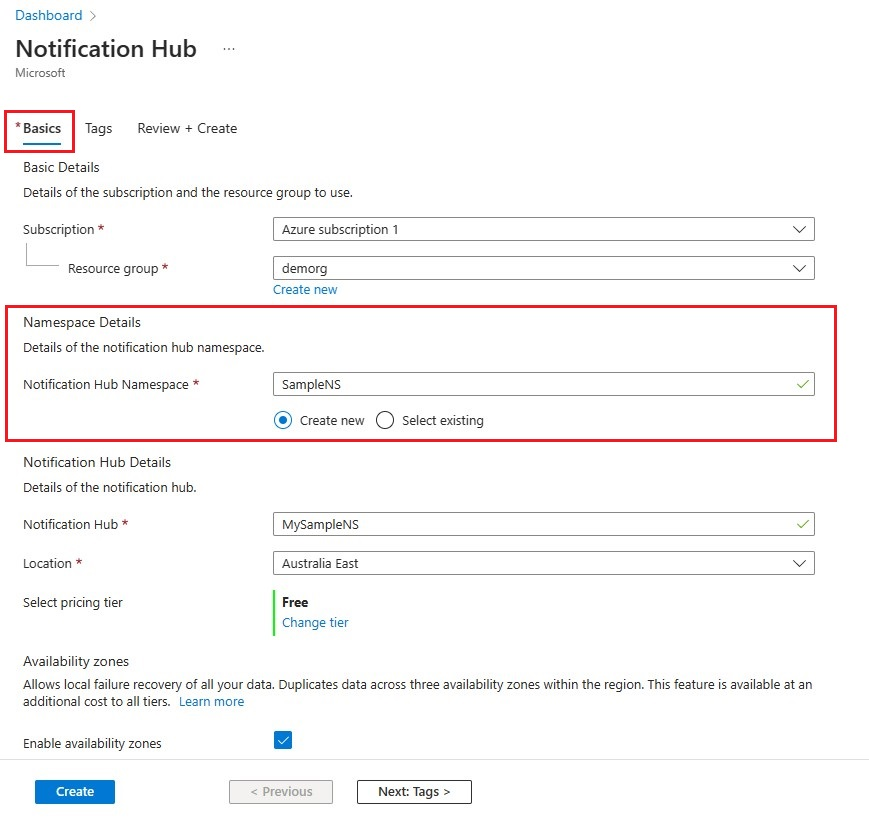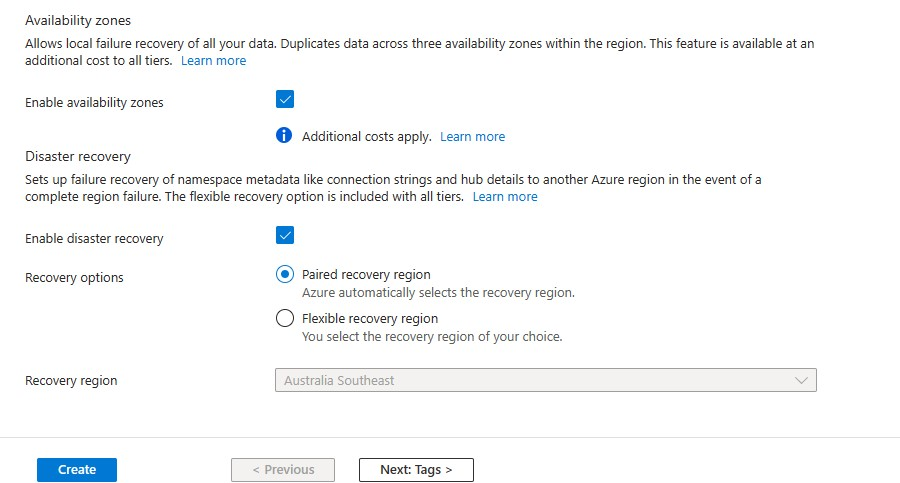Przenoszenie zasobów między regionami świadczenia usługi Azure
W tym artykule opisano sposób przenoszenia zasobów usługi Azure Notification Hubs do innego regionu świadczenia usługi Azure. Na wysokim poziomie proces jest:
- Utwórz docelową przestrzeń nazw o innej nazwie.
- Wyeksportuj rejestracje z poprzedniej przestrzeni nazw.
- Zaimportuj rejestracje do nowej przestrzeni nazw w żądanym regionie.
Omówienie
W niektórych scenariuszach może być konieczne przeniesienie zasobów usług między regionami świadczenia usługi z różnych powodów biznesowych. Mogą one przejść do nowo dostępnego regionu, możesz chcieć wdrożyć funkcje lub usługi dostępne tylko w określonym regionie, przenieść ze względu na wewnętrzne zasady lub wymagania dotyczące zgodności lub rozwiązać problemy z pojemnością.
Nazwy przestrzeni nazw usługi Azure Notification Hubs są unikatowe, a rejestracje są na koncentrator, dlatego aby wykonać taki ruch, musisz utworzyć nowe centrum w żądanym regionie, a następnie przenieść rejestracje wraz ze wszystkimi innymi odpowiednimi danymi do nowo utworzonej przestrzeni nazw.
Tworzenie przestrzeni nazw usługi Notification Hubs o innej nazwie
Wykonaj następujące kroki, aby utworzyć nową przestrzeń nazw usługi Notification Hubs. Wypełnij wszystkie wymagane informacje na karcie Podstawy , w tym żądany region docelowy dla przestrzeni nazw.
Zaloguj się w witrynie Azure Portal.
Wybierz pozycję Wszystkie usługi w menu po lewej stronie.
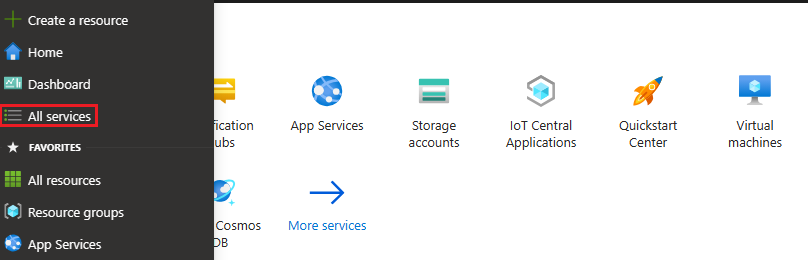
Wpisz Notification Hubs w polu tekstowym Filtruj usługi . Wybierz ikonę gwiazdki obok nazwy usługi, aby dodać usługę do sekcji ULUBIONE w menu po lewej stronie. Wybierz pozycję Notification Hubs.
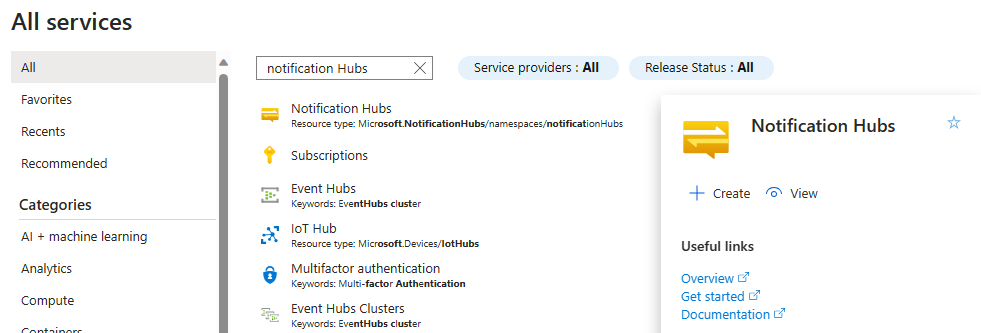
Na stronie Notification Hubs wybierz pozycję Utwórz na pasku narzędzi.
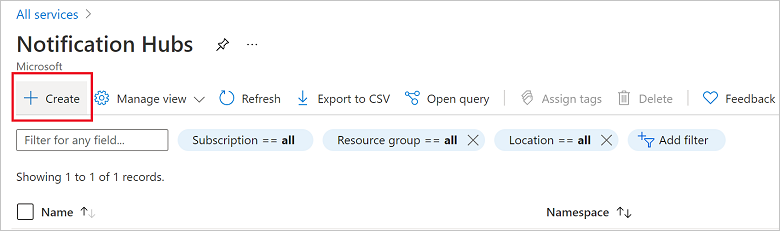
Na karcie Podstawowe na stronie Centrum powiadomień wykonaj następujące czynności:
W obszarze Subskrypcja wybierz nazwę subskrypcji platformy Azure, której chcesz użyć, a następnie wybierz istniejącą grupę zasobów lub utwórz nową.
Wprowadź unikatową nazwę nowej przestrzeni nazw w obszarze Szczegóły przestrzeni nazw.
Przestrzeń nazw zawiera co najmniej jedno centrum powiadomień, więc wpisz nazwę centrum w obszarze Szczegóły centrum powiadomień.
Wybierz wartość z listy rozwijanej Lokalizacja . Ta wartość określa lokalizację, w której chcesz utworzyć centrum.
Przejrzyj opcję Strefy dostępności. Jeśli wybrano region ze strefami dostępności, pole wyboru jest zaznaczone domyślnie. Strefy dostępności jest funkcją płatną, dlatego do warstwy jest dodawana dodatkowa opłata.
Wybierz opcję Odzyskiwania po awarii: Brak, Sparowany region odzyskiwania lub Elastyczny region odzyskiwania. Jeśli wybierzesz region odzyskiwania sparowanego, zostanie wyświetlony region trybu failover. Jeśli wybierzesz pozycję Elastyczny region odzyskiwania, użyj listy rozwijanej, aby wybrać z listy regionów odzyskiwania.
Wybierz pozycję Utwórz.
Po zakończeniu wdrażania wybierz pozycję Przejdź do zasobu.
Po utworzeniu nowej przestrzeni nazw upewnij się, że poświadczenia systemu powiadomień są ustawiane w nowej przestrzeni nazw i tworzą równoważne zasady w nowej przestrzeni nazw.
Eksportowanie/importowanie rejestracji
Po utworzeniu nowej przestrzeni nazw w regionie, do którego chcesz przenieść zasób, wyeksportuj zbiorczo wszystkie rejestracje i zaimportuj je do nowej przestrzeni nazw. Aby to zrobić, zobacz Eksportowanie i importowanie rejestracji usługi Azure Notification Hubs zbiorczo.
Usuń poprzednią przestrzeń nazw (opcjonalnie)
Po zakończeniu eksportowania rejestracji ze starej przestrzeni nazw do nowej przestrzeni nazw, w razie potrzeby możesz usunąć starą przestrzeń nazw.
Przejdź do istniejącej przestrzeni nazw w poprzednim regionie.
Kliknij przycisk Usuń, a następnie ponownie wprowadź nazwę przestrzeni nazw w okienku Usuń przestrzeń nazw.
Kliknij pozycję Usuń w dolnej części okienka Usuń przestrzeń nazw .
Następne kroki
Poniższe artykuły to przykłady innych usług, które mają artykuł dotyczący przenoszenia regionów.